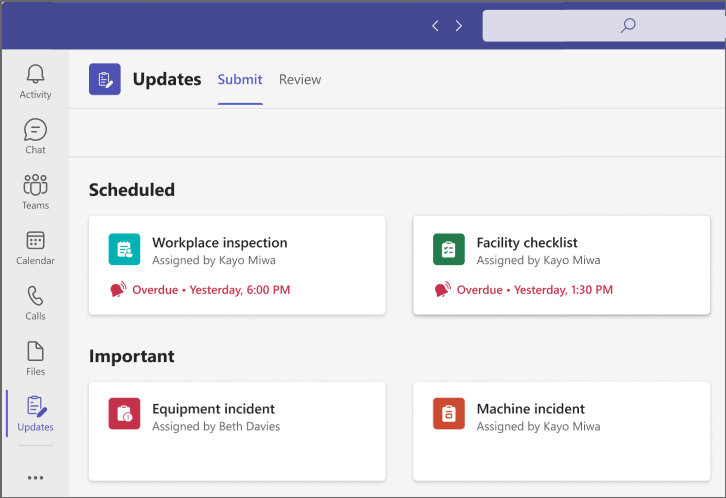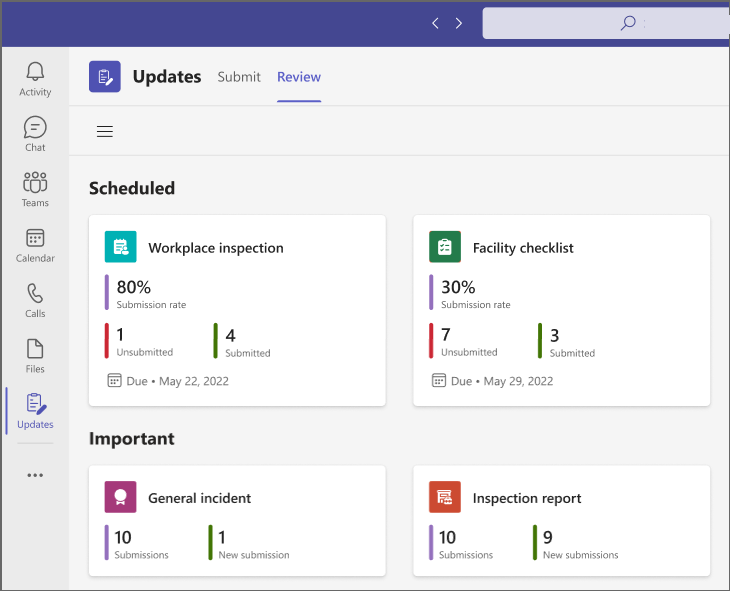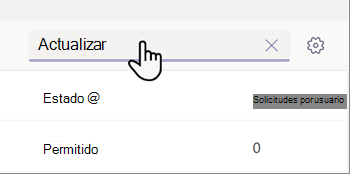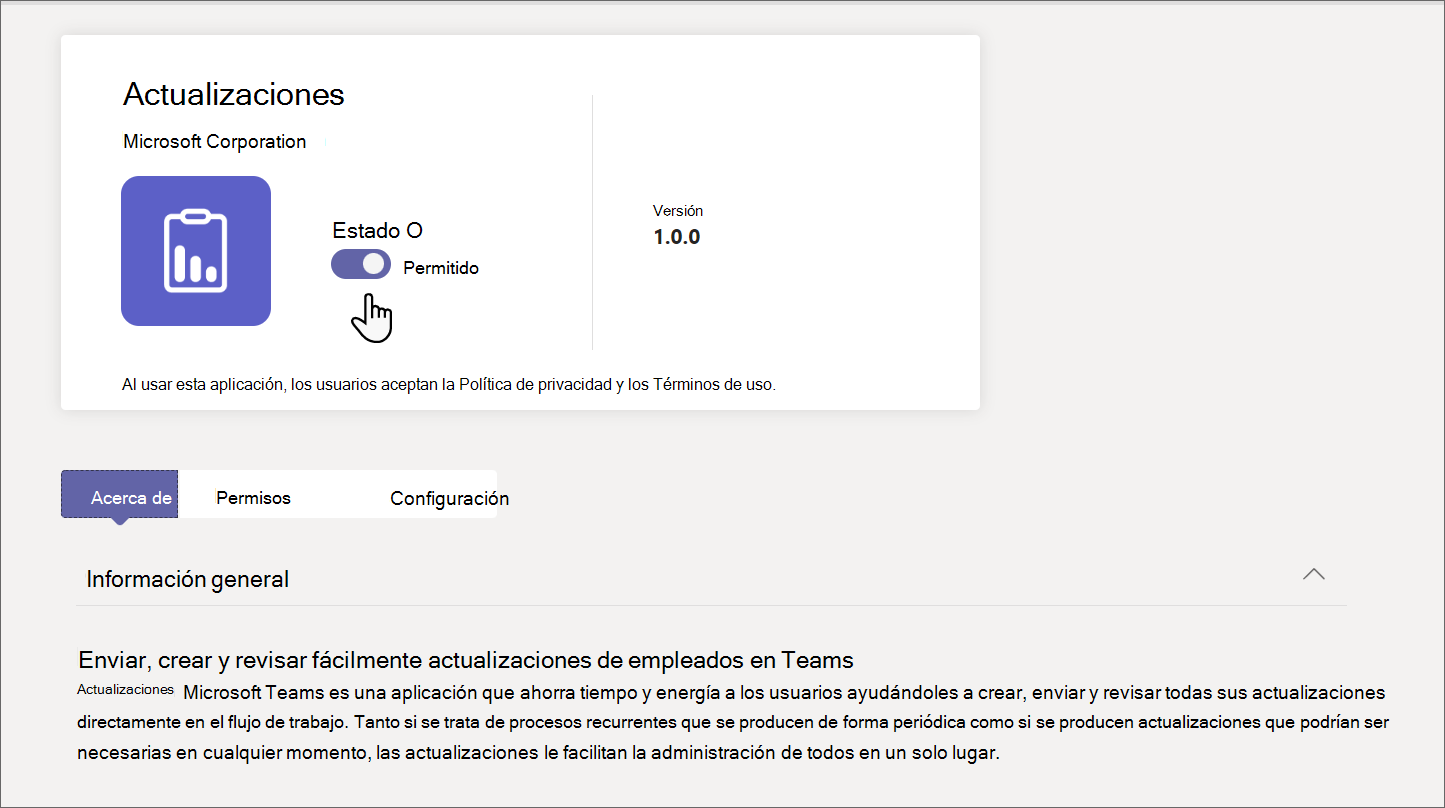Administrar la aplicación de Novedades para su organización en Microsoft Teams
Información general sobre Novedades
La aplicación Novedades de Microsoft Teams proporciona un lugar centralizado para que los miembros de su organización creen, revisen y envíen actualizaciones. Al crear solicitudes de actualización, puede usar la aplicación Novedades para realizar un seguimiento de todo lo que necesita su organización. Novedades está disponible tanto para equipos de escritorio como para móviles.
En Teams, los usuarios pueden obtener la aplicación Novedades desde la tienda de aplicaciones de Teams. Verán todas las solicitudes de actualización que deben enviar en la página Enviar . Puede compartir el artículo Introducción a Novedades con los usuarios para ayudarles a sentirse cómodos con Novedades.
Los usuarios pueden ver las actualizaciones asignadas en la página Revisar .
Cuando se asigna a un usuario una solicitud de actualización, se muestra en su fuente de actividades de Teams. Los usuarios también pueden ver todas sus solicitudes de actualización actuales y envíos anteriores en la aplicación Novedades. Además, cualquier persona puede crear y enviar solicitudes de actualización.
Novedades incluye plantillas predefinidas para escenarios empresariales comunes y la opción de crear sus propias solicitudes. Cualquier persona puede crear una solicitud de actualización para nuevos tipos de actualizaciones y pedir a otros usuarios que envíen actualizaciones para sincronizar su estado de trabajo.
Ejemplo ficticio
Los empleados de una tienda de ropa son responsables de abrir y cerrar la tienda todos los días. Todas las mañanas, el coordinador del turno rellena la actualización de apertura de store. En esta actualización, describen cualquier problema con el cierre de la noche anterior, responden preguntas sobre la limpieza de la tienda e informan de los suministros que necesitan reposición. Enviar una actualización les permite comunicar sus necesidades para store y cualquier problema de forma rápida y eficaz. Las actualizaciones diarias también ofrecen a los asociados de la tienda la oportunidad de resaltar lo que va bien.
En las instalaciones de fabricación de la tienda, los empleados realizan comprobaciones de seguridad con Novedades el uso de dispositivos móviles.
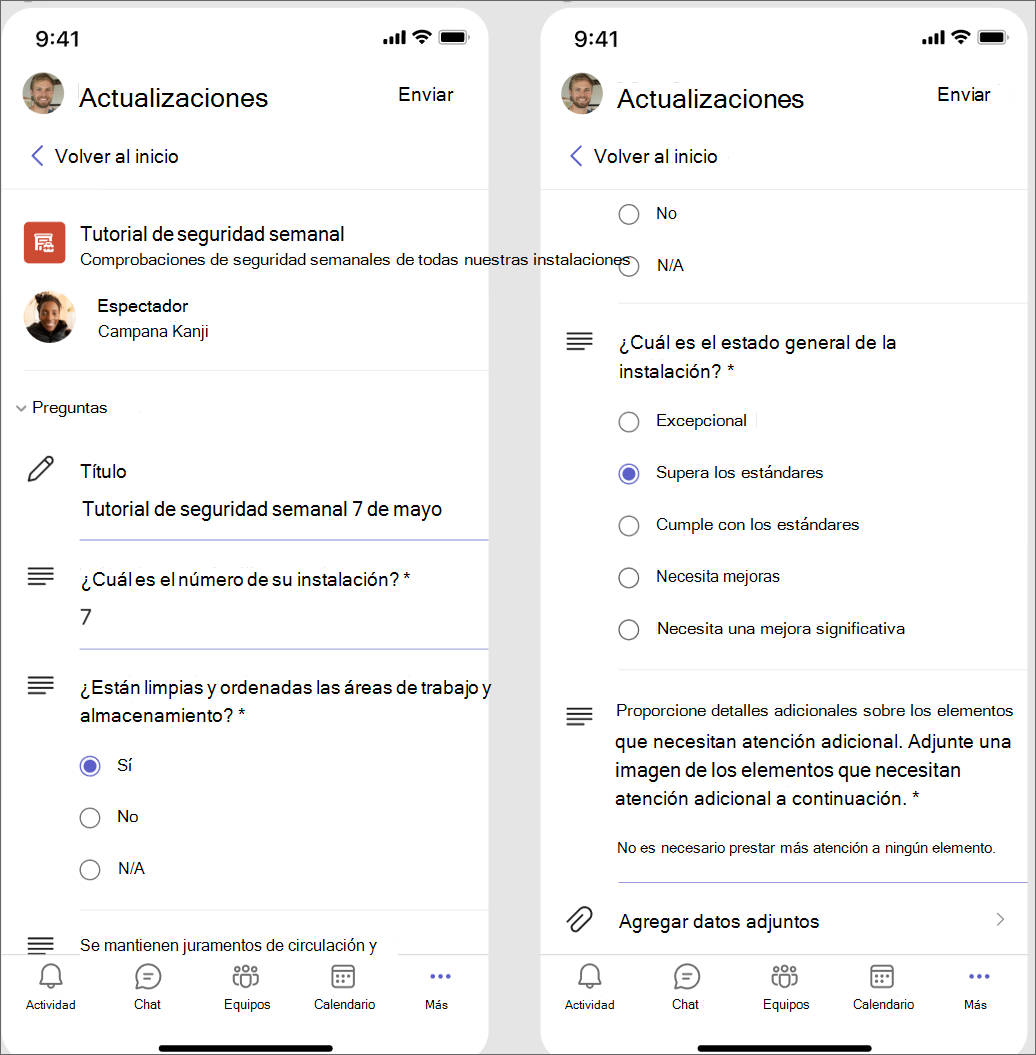
Mientras tanto, un equipo de trabajadores remotos está actualizando el sitio web de la tienda. Están distribuidas en distintas zonas horarias, por lo que las reuniones de pie diarias no son prácticas. En su lugar, cada uno de los miembros del equipo envía informes diarios de Novedades sobre su progreso al jefe de equipo.
Descarga el lookbook Novedades para ver más ejemplos de lo que puedes hacer con Novedades.
Permisos y licencias necesarios
Necesita permiso para que los siguientes elementos implementen Novedades:
Permisos para crear una base de datos de Microsoft Dataverse.
Una cuenta en powerautomate.microsoft.com.
Rol de administrador en el entorno de destino.
Licencia de Power Automate, Office 365 o Dynamics 365.
Almacenamiento con Microsoft Dataverse
El modelo de datos común (CDM) es el lenguaje de datos compartido que usan las aplicaciones empresariales y analíticas en Microsoft Dataverse. Se compone de un conjunto de esquemas de datos estandarizados y extensibles publicados por Microsoft y nuestros asociados que permite la coherencia de los datos y su significado en las aplicaciones y los procesos empresariales. Obtenga más información sobre el modelo de datos común.
Novedades que se crean a partir de una plantilla siguen almacenando datos en Microsoft Dataverse, como su título, detalles, id. de plantilla y mucho más.
Novedades permisos de aplicaciones de Teams
La aplicación Novedades Teams le permite acceder a las siguientes características:
Recibir los mensajes y los datos que usted solicite.
Envío de mensajes y notificaciones.
Mostar cuadros de diálogo y aplicaciones personales sin un encabezado proporcionado por Teams.
Obtenga acceso a la información del perfil, como su nombre, dirección de correo electrónico, nombre de la empresa e idioma de preferencia.
Recibir mensajes y datos que los miembros del equipo le proporcionen en un canal.
Enviar mensajes y notificaciones en un canal.
Obtener acceso a la información del equipo:
- Nombre del equipo
- Lista de canales
- Lista (nombres y direcciones de correo electrónico de los miembros del equipo)
Use la información del equipo para ponerse en contacto con ellos.
Deshabilitar la aplicación Novedades
La aplicación Novedades está disponible de forma predeterminada. Puede deshabilitar la aplicación en el Centro de administración de Microsoft Teams.
Inicie la sesión en el Centro de administración de Teams
Vaya a Aplicaciones de Teams>Administrar aplicaciones.
Búsqueda para la aplicación Novedades.
Seleccione Novedades.
Seleccione el botón de alternancia para deshabilitar la aplicación para su organización.
Anclar Novedades a Teams
Las directivas de configuración de aplicaciones le permiten personalizar Teams para anclar las aplicaciones que son más importantes para los usuarios de los usuarios. Las aplicaciones se anclan en la barra de aplicaciones (la barra situada en el lateral del cliente de escritorio de Teams y en la parte inferior de los clientes móviles de Teams), donde los usuarios pueden acceder a ellas de forma rápida y sencilla.
Para anclar la aplicación Novedades para los usuarios, puede editar la directiva global (predeterminada para toda la organización) o crear y asignar una directiva personalizada en la directiva de configuración de la aplicación. Obtenga más información sobre las directivas de configuración de aplicaciones de Teams.
Directiva de retención
Novedades creadas a partir de la aplicación Novedades se almacenan en el entorno predeterminado de Microsoft Dataverse, que no admite copias de seguridad en este momento. Obtenga más información sobre cómo realizar copias de seguridad y restaurar entornos.
Directivas de permisos y acceso condicional
La aplicación Novedades de Teams no es compatible actualmente con las directivas de acceso condicional establecidas para Microsoft Teams.
Puede usar las directivas de permisos de la aplicación Teams para administrar Novedades.
Seguridad
Desde la aplicación de Teams Novedades, los usuarios tienen acceso para crear nuevas actualizaciones y ver las actualizaciones que enviaron y recibieron. Los usuarios no pueden ver los Novedades que envían otros usuarios a menos que sean lectores de la solicitud de actualización o actualización.
Conector power automate
Novedades compatibilidad con el conector de Power Automate Novedades App(Microsoft 365). Usar este conector puede ayudarle a automatizar el flujo de trabajo de su organización. Más información.
Enviar comentarios o informar de un problema
Para enviar comentarios o informar de un problema, seleccione Configuración y más (...) en Teams y, a continuación, elija Ayudar a>enviar comentarios. Escriba sus comentarios o detalles sobre el problema que está experimentando. Indique al principio del informe de comentarios que va a enviar comentarios sobre Novedades para que podamos identificar fácilmente Novedades problemas.
Comentarios
Próximamente: A lo largo de 2024 iremos eliminando gradualmente GitHub Issues como mecanismo de comentarios sobre el contenido y lo sustituiremos por un nuevo sistema de comentarios. Para más información, vea: https://aka.ms/ContentUserFeedback.
Enviar y ver comentarios de